こんにちは、yoenです。
今回はイラレのスタートアップ画面のぷっくりデザインを作ってみたいと思います。
可愛らしい表現ですね。
ステップ的には少ないので簡単にできます。
少し処理が重くなるので気をつけながらやってみて下さい。
3D(膨張)
以下のオブジェクトを使っていきます。先に色を決めておきましょう。
今回はスタート画面と同じオレンジ系でいきます。
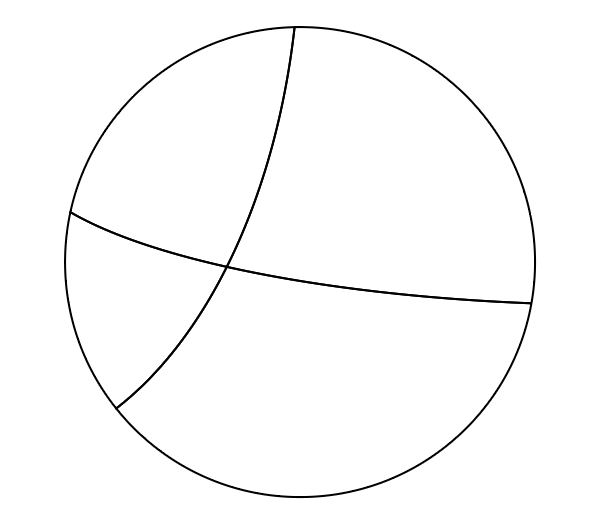
線に色はなし、塗りをオレンジ色にします。
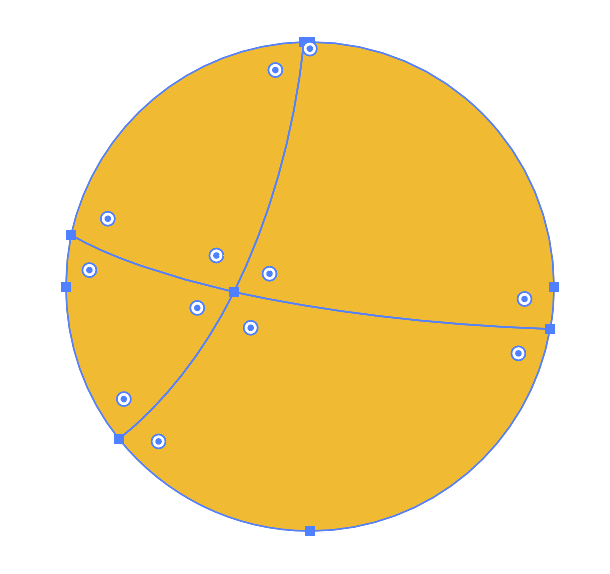
ここから膨張させていきます。
メニューバーから、効果、3Dとマテリアル→押し出しとベベルを選択すると以下のパネルが現れますので設定していきます。
パネルの中の膨張をクリックし設定していきますが作成したオブジェクトのサイズなどで数値は変わってきますので調整して下さい。
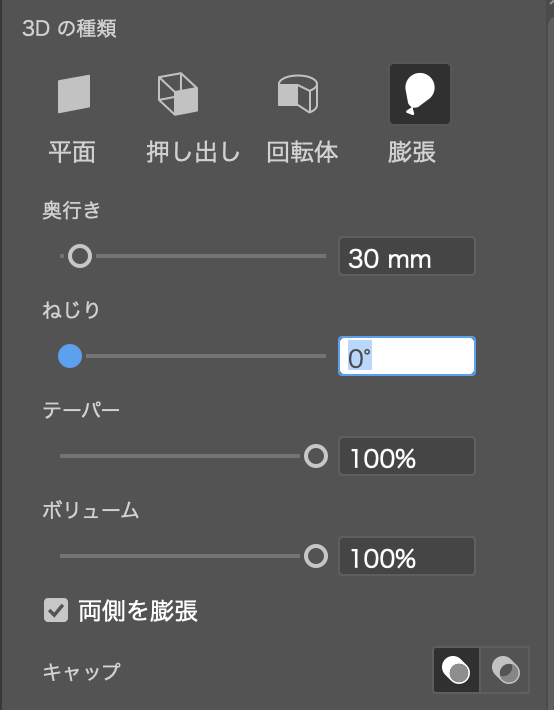
回転は前面を選択して下さい。
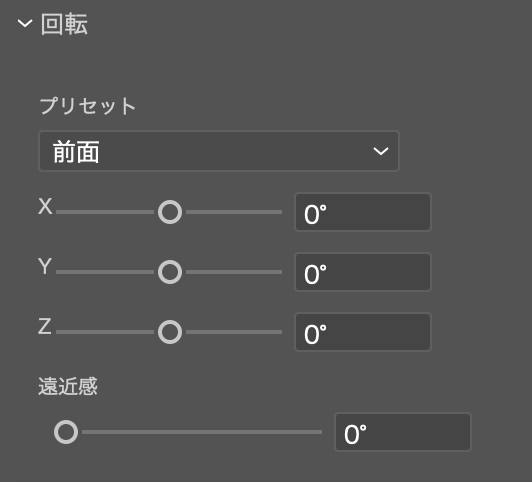
この時点で以下のような見た目になると思います。
なんだか白くまったりした感じですね。これを調整していきます。
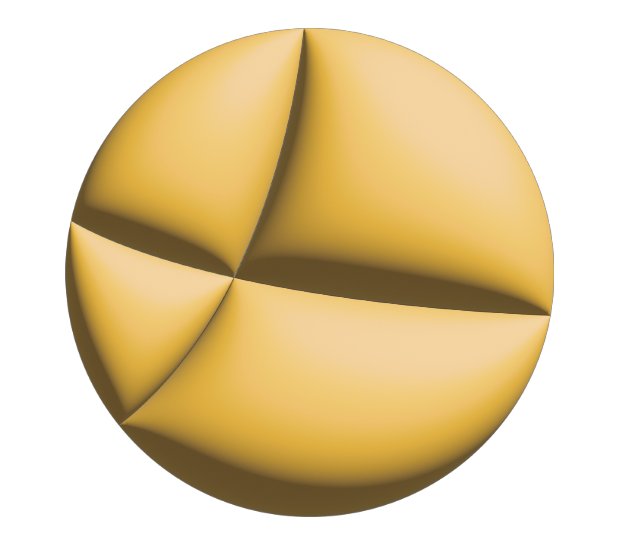
パネルの赤枠の中のレイトレーシングでレンダリングの下矢印をクリックします。
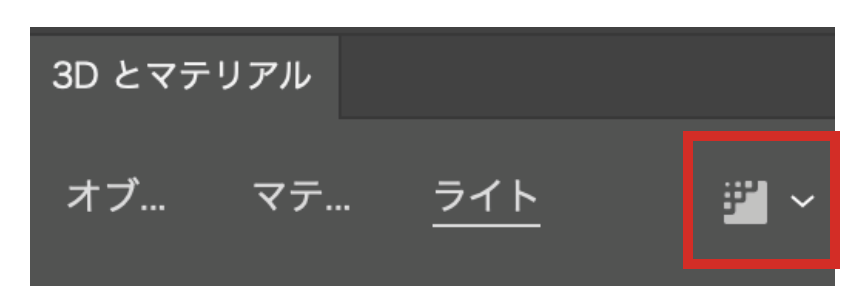
パネルが出たら、レイトレーシングをアクティブにします。
その他は任意で設定します。
設定が完了したら一番下のレンダリングをクリックして下さい。
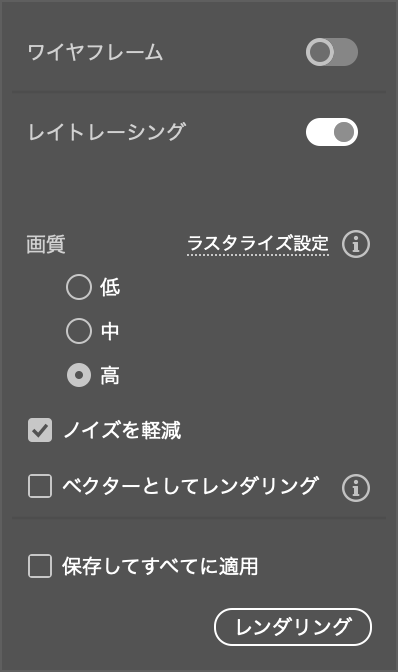
いかがでしょうか。プクプクになりましたか?
ここから先はライティングなど自分の納得いくまでツルツル、プクプクに挑戦してみて下さい。
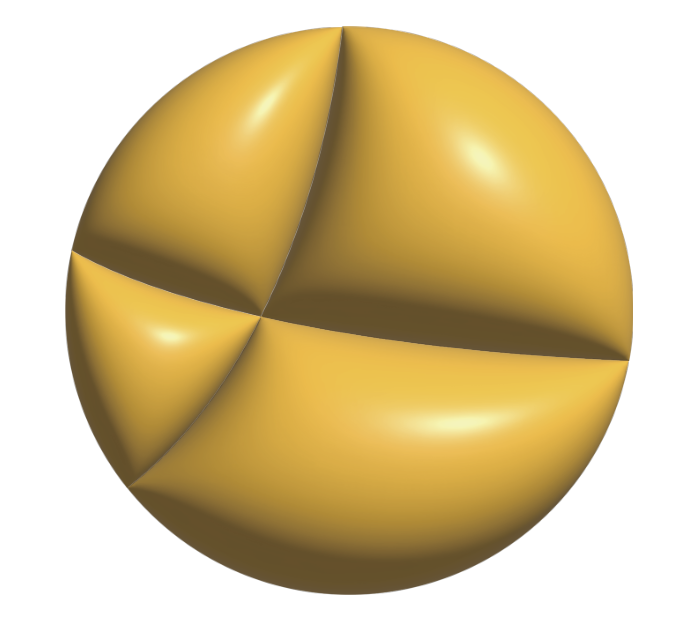
まとめ
いかがでしたでしょうか。
新しい機能で簡単に作る事ができました。
イラレもどんどん新たに機能が追加されていきますがついていくのが大変ですね。
これからも色々紹介していけたらと思いますのでよろしくお願いします。
それでは、よきデザインライフを。
リンク
リンク






コメント